În lumea animației 3D, controlul axelor de mișcare poate fi decisiv pentru a obține rezultatul dorit. Dacă, în timpul lucrului cu After Effects, ai ocazional senzația că axele de mișcare îți stau în cale, e timpul să explorezi modurile axelor. Aceste trei butoane mici, adesea trecute cu vederea, te pot ajuta să efectuezi mișcări precise și eficiente. Hai să ne adâncim și să descoperim cum poți folosi aceste funcții în favoarea ta.
Cele mai importante concluzii
- Cele trei moduri de axe în After Effects: modul axelor globale, modul axelor locale și modul axelor de vedere.
- Fiecare mod are cazuri de utilizare specifice care simplifică foarte mult controlul mișcărilor.
- Înțelegerea acestor moduri îți îmbunătățește semnificativ eficiența în proiectele 3D.
Ghid pas cu pas
Adaugă text în compoziție
Pentru a demonstra modurile axelor, mai întâi adaugă un text în compoziția ta. Un exemplu simplu ar putea fi „PSD Tutorials”. Asigură-te că suprafața pentru textul tău este suficient de mare și schimbă compoziția într-o vedere 3D. Acest lucru asigură că poți examina vizual diferitele moduri.
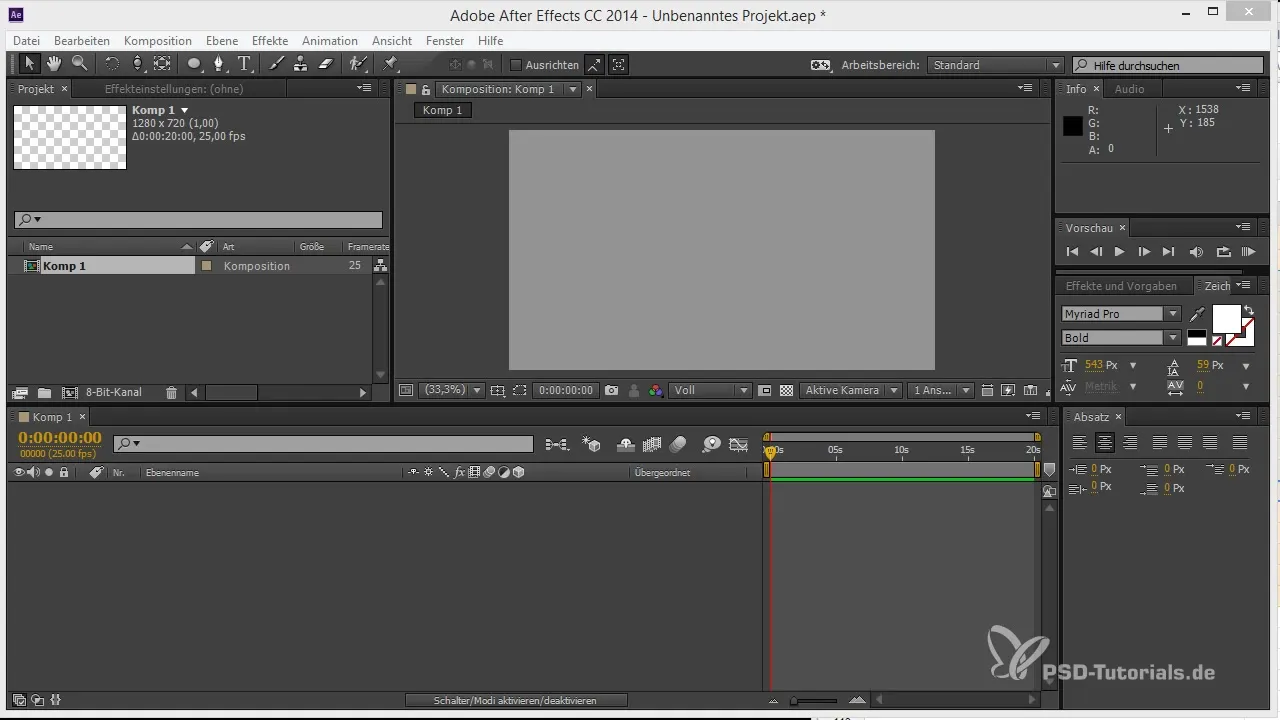
Ajustează vizualizarea
Odată ce textul este plasat în compoziție, mergi la vizualizare și setează-o astfel încât să poți vedea bine elementele 3D. Schimbă perspectiva pentru a percepe mai bine adâncimea și aranjamentul 3D. Acum poți experimenta cu diferite poziții pentru a obține o impresie a mișcărilor în spațiu.
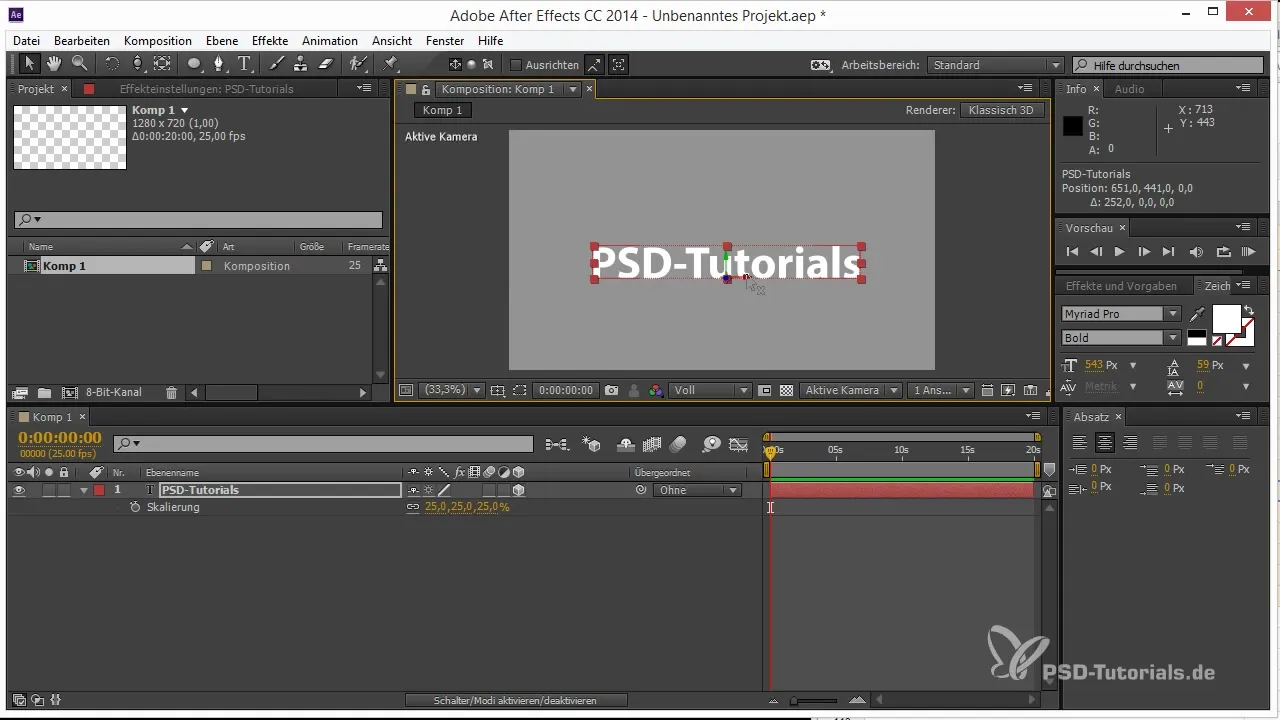
Rotația textului
Un pas important este rotirea straturilor de text. Poți ajusta fiecare strat de text astfel încât să se miște efectiv în spațiu. Dublează textele și experimentează cu diferite rotații pentru a înțelege mai bine efectele modurilor axelor. Rotația textului te ajută să recunoști provocările la schimbarea poziției.
Aplicarea modului axelor globale
Dacă vrei ca un strat de text să se miște precis în sus sau în jos, mizează pe modul axelor globale. Acest mod activează coordonatele globale, astfel încât să poți ajusta poziția verticală fără a ține cont de rotația stratului de text. Un clic pe butonul corespunzător îți arată că te miști doar pe direcția verticală.
Utilizarea modului axelor locale
Dacă dorești să muți stratul de text în interiorul sistemului său local de coordonate, schimbă în modul axelor locale. Aici poți controla toate cele trei axe simultan. Acest mod este util dacă vrei să muți un strat de text în raport cu alte elemente din mediul 3D, fără a fi influențat de o perspectivă globală.
Mutare în modul axelor de vedere
Indiferent dacă vrei să muți elementul doar spre stânga sau spre dreapta, modul axelor de vedere îți este de ajutor. Când schimbi vizualizarea, axa arată mereu spre tine, ceea ce înseamnă că poți lucra precis în vizualizarea ta curentă. Cu acest mod poți face rapid ajustări și aranja stratul de text așa cum îți dorești.
Concluzia modurilor axelor
Folosirea modurilor axelor în After Effects îți poate simplifica semnificativ modul de lucru. Ai acum oportunitatea de a crea mișcări eficiente și intuitive, fără ca orientarea în mediul 3D să devină un obstacol. Experimentează cu aceste moduri pentru a obține rezultate și mai bune în proiectele tale.
Rezumat - Sfaturi pentru utilizarea modurilor axelor în After Effects
Modurile axelor în After Effects sunt unelte indispensabile pentru controlul eficient al elementelor 3D. Cu cunoștințele despre aplicațiile diferitelor moduri, ești bine pregătit să îți proiectezi animațiile cu precizie.
Întrebări frecvente
Ce sunt modurile axelor în After Effects?Acestea sunt funcții care te ajută să muți elemente 3D cu precizie, indiferent de orientarea acestora.
Câte moduri axelor există?Sunt trei moduri axelor: modul axelor globale, modul axelor locale și modul axelor de vedere.
De ce ar trebui să folosesc modul axelor globale?Modul axelor globale îți permite să muți obiecte indiferent de rotația acestora în direcția axelor globale.
Când este cel mai potrivit modul axelor de vedere?Modul axelor de vedere este ideal dacă vrei să faci mișcări pe baza vederii tale actuale a camerei.
Ce avantaje aduc modurile axelor în general?Modurile axelor cresc eficiența și precizia atunci când lucrezi cu obiecte 3D în After Effects.


